オリジナル品質のビデオをエクスポートするプレミア方法: まず PR ソフトウェアを開き、[ファイル] をクリックし、ドロップダウン リストで [新しいシーケンス] をクリックします。ビデオを編集した後、[ファイル] をクリックして、[エクスポート] をクリックします。リストで ; 次に、設定で「H-264 Blu-ray」形式を選択し、最後にデフォルト設定で「HD 1080i」を選択します。

推奨 (無料): プレミア チュートリアル
プレミアでオリジナル品質のビデオをエクスポートする方法:#1. 「Adobe Premiere Pro CC 2018」アイコンをダブルクリックして、pr ソフトウェアを開きます。
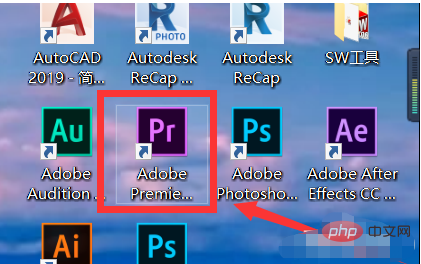 #2.「ファイル」をクリックし、ドロップダウンリストの「新規シーケンス」をクリックするか、「Ctrl N」を直接押して新しいシーケンスを作成します。
#2.「ファイル」をクリックし、ドロップダウンリストの「新規シーケンス」をクリックするか、「Ctrl N」を直接押して新しいシーケンスを作成します。
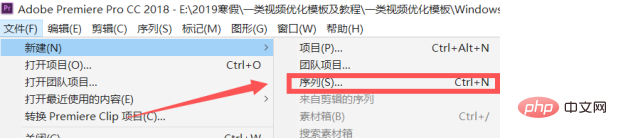 3. ビデオを編集した後、「ファイル」をクリックし、次のリストで「エクスポート」をクリックするか、「Ctrl M」ショートカット キーを同時に直接押してエクスポートします。エクスポート設定を行います。
3. ビデオを編集した後、「ファイル」をクリックし、次のリストで「エクスポート」をクリックするか、「Ctrl M」ショートカット キーを同時に直接押してエクスポートします。エクスポート設定を行います。
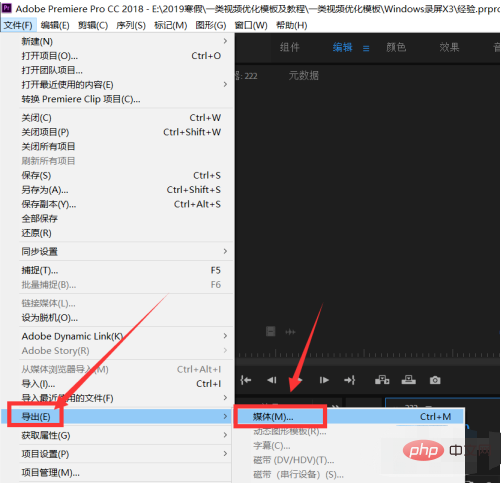 #4. エクスポート設定インターフェイスのフォーマット設定で「H-264 Blu-ray」フォーマットを選択します。
#4. エクスポート設定インターフェイスのフォーマット設定で「H-264 Blu-ray」フォーマットを選択します。
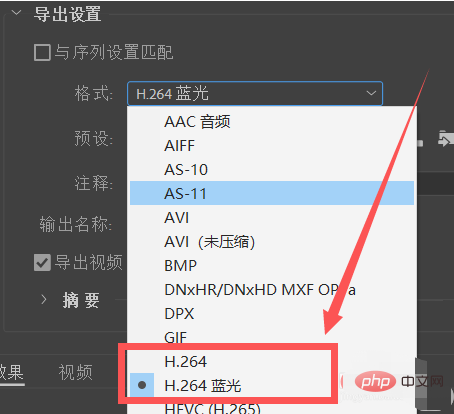 #5. エクスポート設定インターフェイスのデフォルト設定で「HD 1080i」を選択して、元のビデオをエクスポートします。
#5. エクスポート設定インターフェイスのデフォルト設定で「HD 1080i」を選択して、元のビデオをエクスポートします。
以上がPremiere でオリジナル品質のビデオをエクスポートする方法の詳細内容です。詳細については、PHP 中国語 Web サイトの他の関連記事を参照してください。